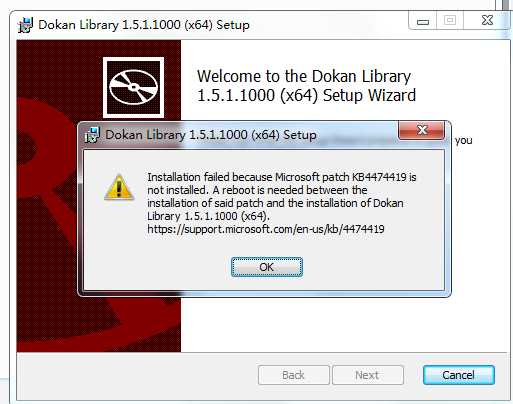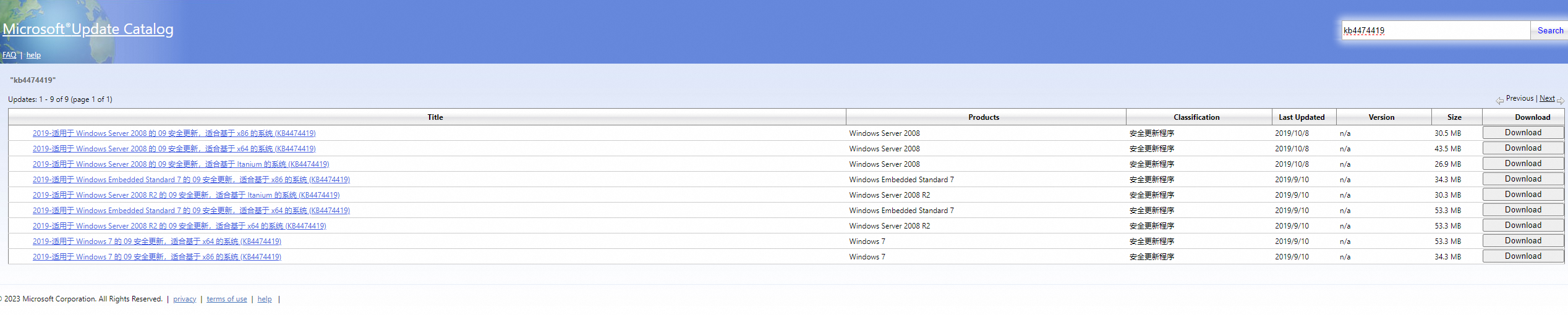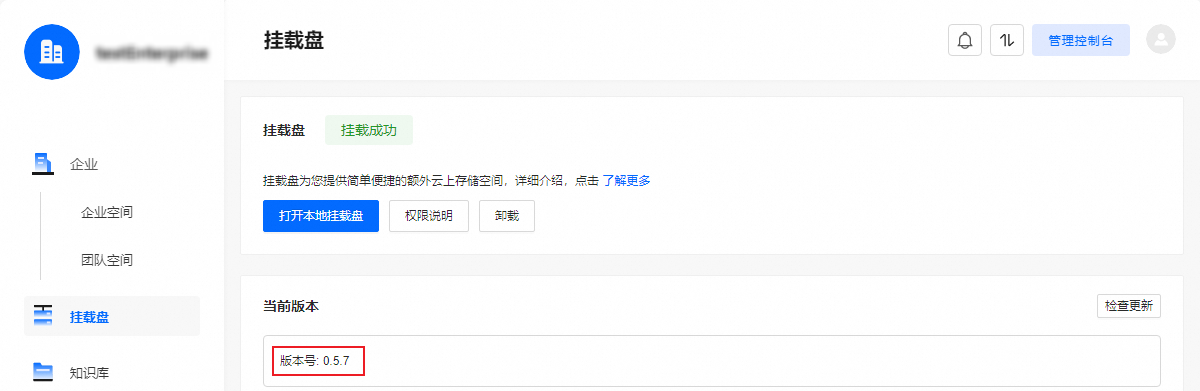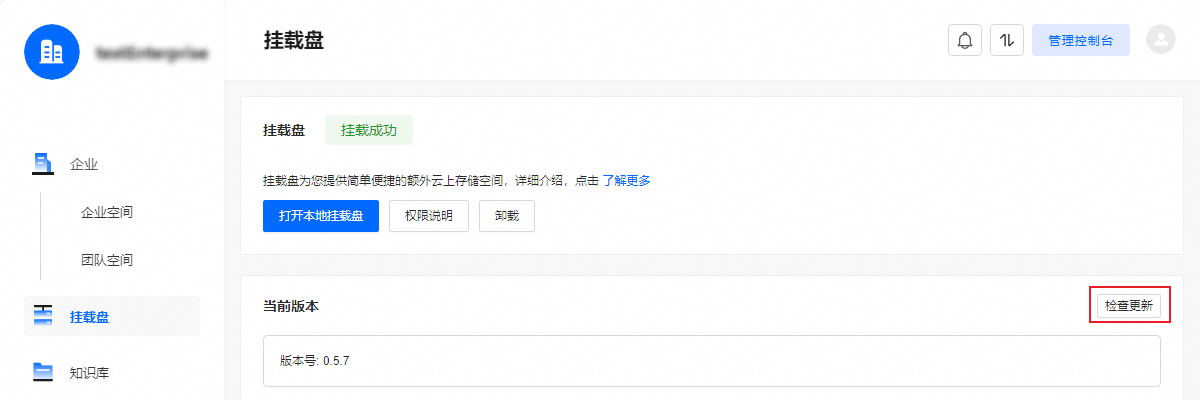前提条件
如您需要使用挂载盘功能,请务必按照以下步骤进行操作:
使用PC端登录企业网盘客户端(1.4.0及以上版本)。如需使用最新版本,请参见客户端下载。
已开通历史版本功能。
已启用挂载盘功能。
使用限制
挂载盘不支持多人同时进行编辑(协作)。如需实现多人协作编辑,请使用在线编辑功能。具体操作,请参见在线编辑功能。
挂载盘不支持在搭载ARM处理器的Windows系统(比如部分微软的Surface使用了高通骁龙处理器)上进行安装。
由于挂载盘对文件的传输依赖于本地文件系统的并发机制,当同时传输的文件数量超过1000个或单个文件大小超过1GB时,可能需要花费较长时间。如遇此情况建议使用企业网盘桌面端以实现最佳的传输性能。上传完成后,您可以在挂载盘中查看和编辑文件。
功能特点
支持数据双向同步,在本地挂载盘存储和编辑的最新文件/文件夹实时同步至云端,云端已上传及更新的文件实时同步至本地挂载盘。
云端空间映射为本地磁盘,使用户和应用程序可以像访问本地文件一样,直接访问云端文件,无需通过网页或客户端预先下载。
文件智能预取,按需下载。例如,当您播放音视频文件时,通过流式数据访问方式,实现边下载边播放,无需等待下载完整视频后再播放。
智能缓存管理,只需少量占用本地缓存,便可访问云端所有文件。
支持Windows和Mac系统使用。
安装挂载盘
首次使用挂载盘功能,需要根据系统环境,按照以下步骤完成安装过程。
说明 若已开启挂载盘功能,用户界面未展示此功能,请重启阿里云盘企业版PC端。
Windows环境安装
登录企业文件管理客户端。
进入挂载盘页面,单击立即安装。安装成功后,即可使用挂载盘功能。
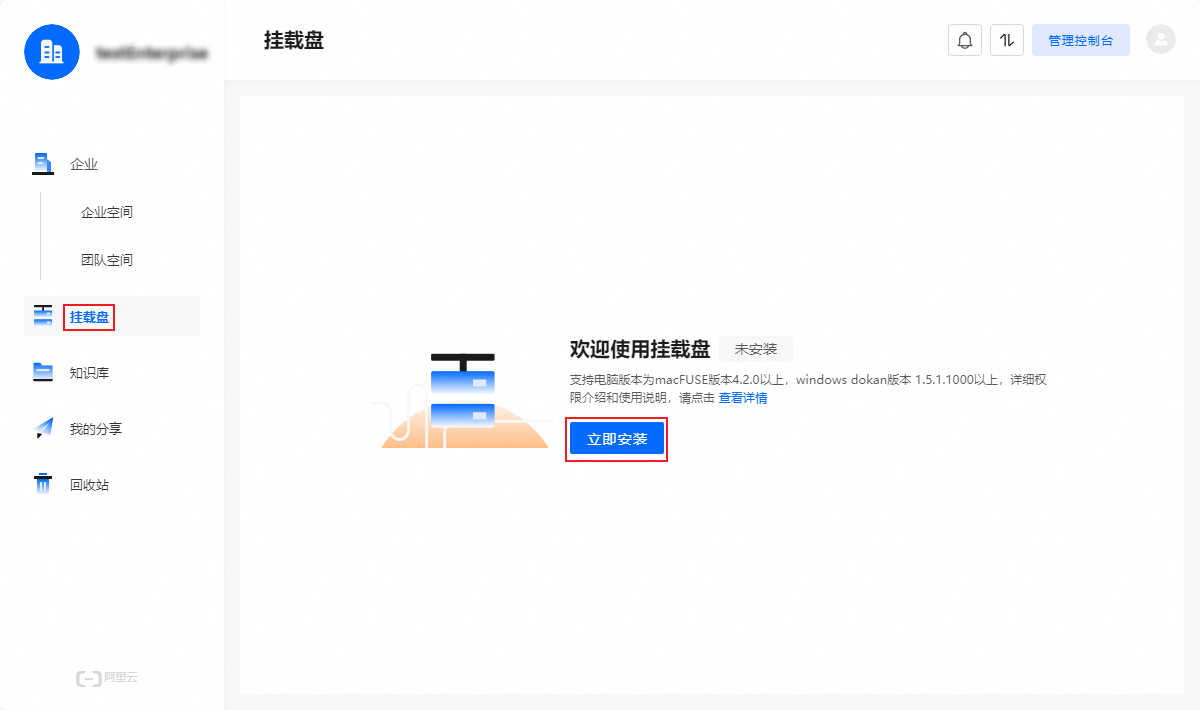
macOS环境安装
下载和安装macFUSE驱动。
前往下载安装macFUSE驱动。
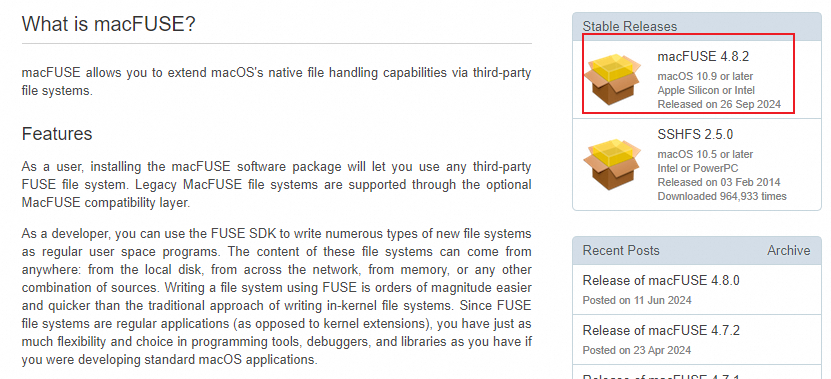
安装完成后,若提示系统扩展已被阻止,则需要单击打开安全性偏好设置。
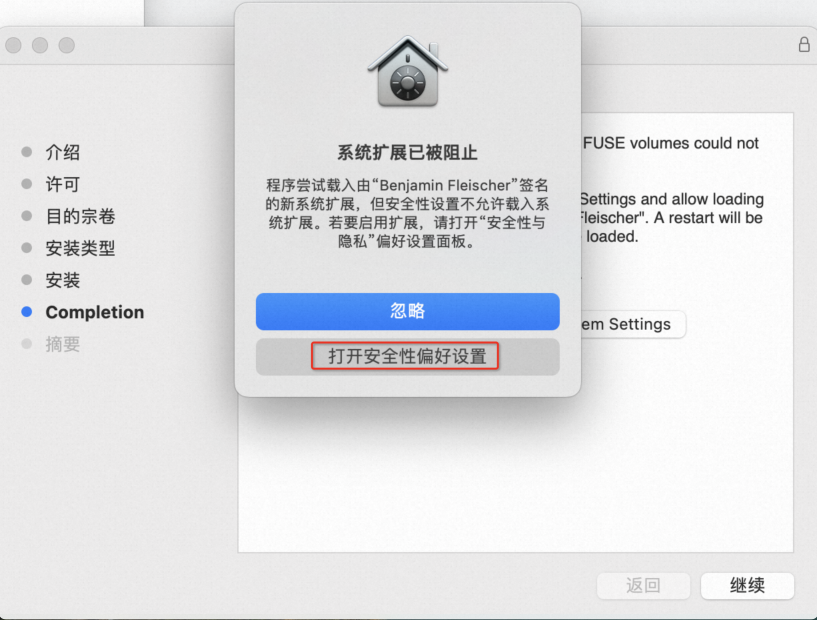
根据引导进入系统设置>隐私与安全性,在安全性区域选择允许从以下位置下载的应用程序为App Store和被认可的开发者。
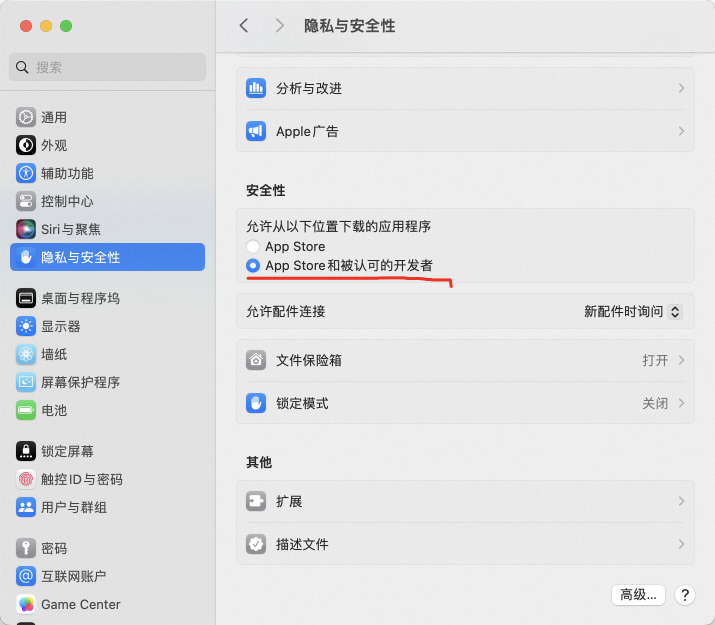
授权macFUSE (开发者为Benjamin Fleischer)加载。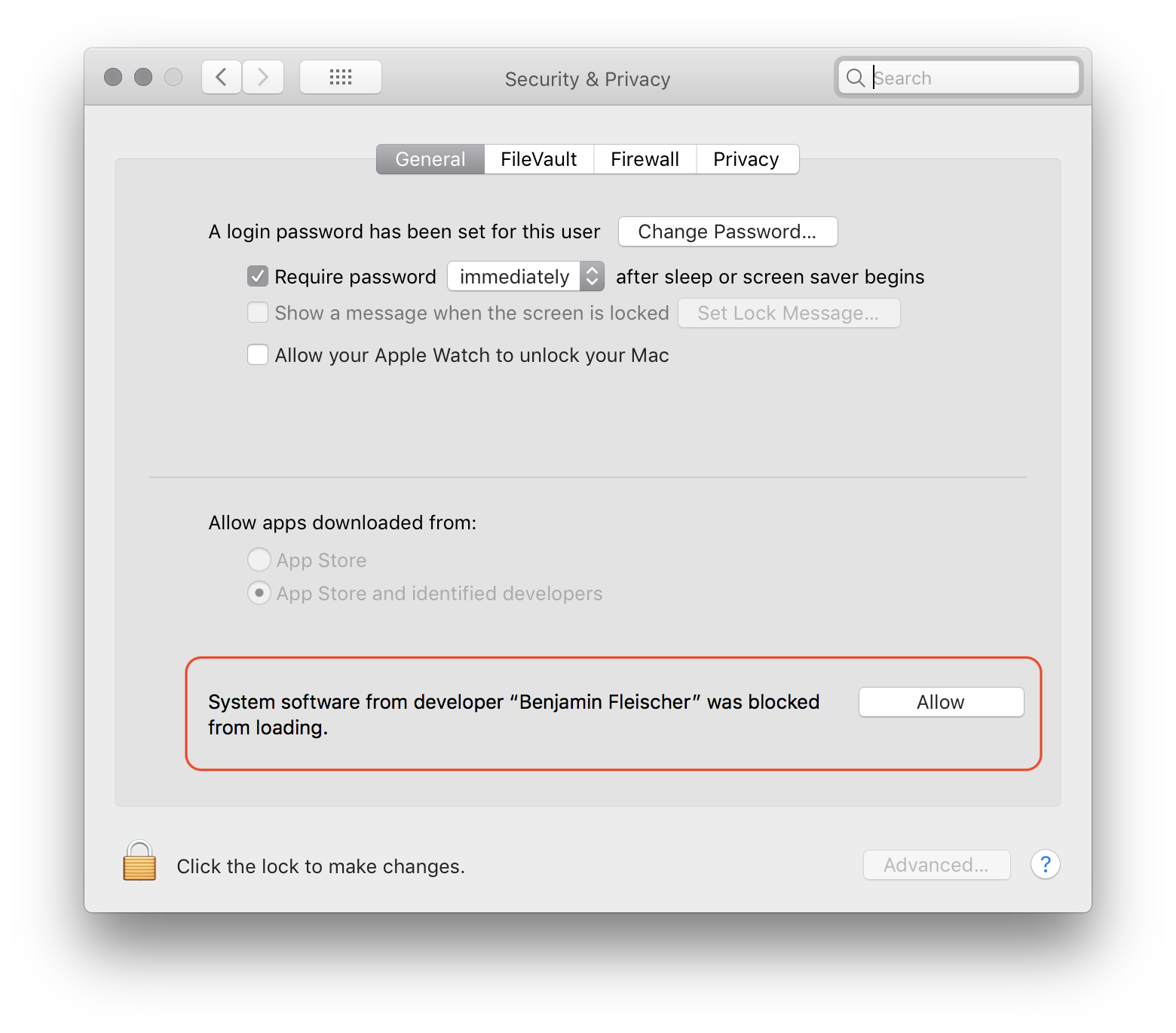
安装挂载盘。
登录企业文件管理客户端。
选择挂载盘,单击立即安装。安装成功后,即可使用挂载盘功能。
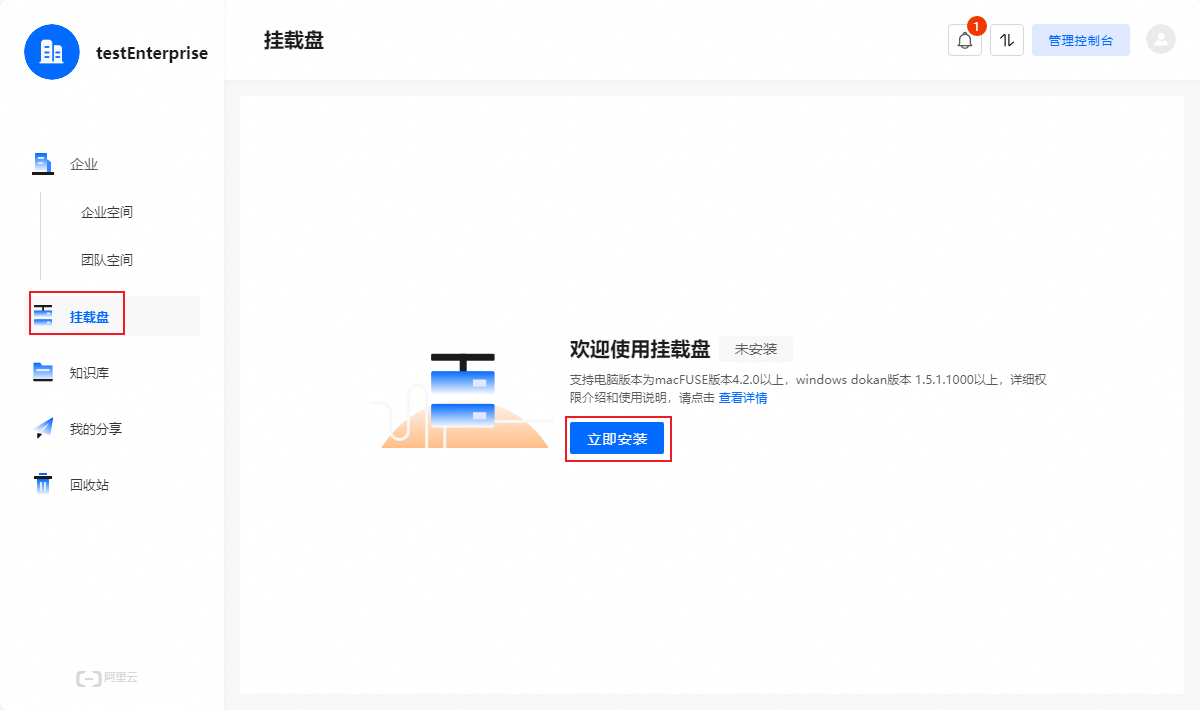
使用本地挂载盘
在挂载盘页面中,单击打开本地挂载盘。本地挂载盘生成时默认名称为PDSDrive。
说明 目前仅Windows客户端支持修改挂载盘符,macOS客户端暂不支持修改挂载盘符。
打开后,可查看和管理个人空间、收到的共享、团队空间的内容。
重要 挂载盘根目录中已存在的三个文件夹不支持删除或重命名操作。此外,根目录也不允许新建文件或文件夹。
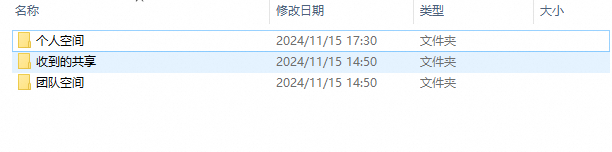
卸载挂载盘
登录企业文件管理客户端。
进入挂载盘页面,单击卸载。

在卸载挂载盘弹窗,单击确定。
常见问题
Windows挂载盘安装失败,报错:挂载盘开小差了
挂载盘功能在Windows环境下安装失败,主要是由于挂载盘依赖的Dokan驱动安装失败导致。
Dokan驱动安装失败问题排查思路:
查看Windows控制面板的程序和功能,确认Dokan驱动是否安装成功。
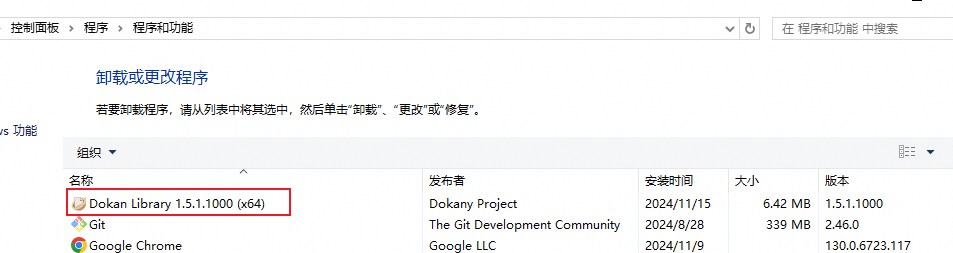 若未发现Dokan驱动。请参考以下步骤:
若未发现Dokan驱动。请参考以下步骤:
Dokan驱动自动安装失败,需手动安装
手动前往挂载盘的插件目录进行安装,具体路径为本地电脑C:\Users\[用户名]\.edm\plugins\mountapp\pkg。
双击安装程序Dokan_x64-noVC.msi即可完成安装。

Dokan驱动安装完成后,请再次尝试挂载盘的安装。
若Dokan驱动已经成功安装。请参考以下步骤:
Dokan驱动安装成功,挂载盘仍无法启动
退出企业文件管理客户端。
手动卸载已经安装的Dokan驱动。
卸载完成后务必进行重启电脑操作。
重新启动电脑后,再次打开挂载盘界面,即可触发驱动的自动安装。
驱动的自动安装完成后,即可正常启用挂载盘。
如果您的系统版本是Windows7并手动安装Dokan驱动失败,则是因为缺少相关patch导致安装挂载盘失败如图中示例: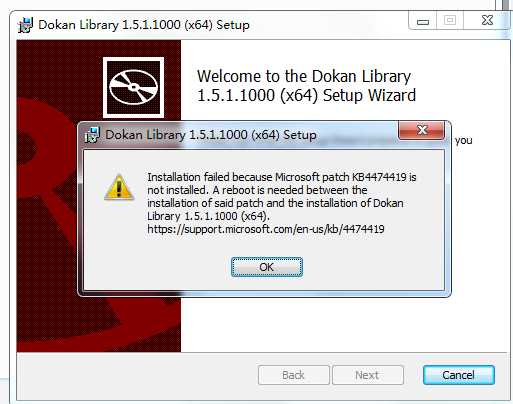
解决该问题,请参见以下步骤:
Windows版本过低,导致Dokan驱动失败
前往微软官网,选择对应的系统版本进行下载和安装。
安装后,需重启电脑生效。
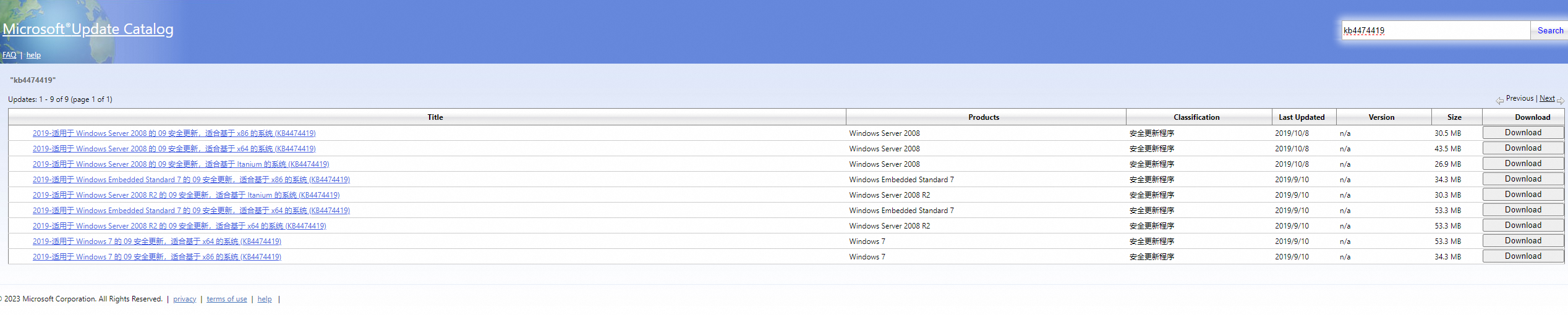
手动前往挂载盘的插件目录进行安装,具体路径为本地电脑C:\Users\[用户名]\.edm\plugins\mountapp\pkg。
双击安装程序Dokan_x64-noVC.msi即可完成安装。

Dokan驱动安装完成后,请再次尝试挂载盘的安装。
macOS升级高版本后挂载盘无法使用,macFUSE提示Unsupported macOS Version
问题现象
macOS升级到15.0版本及以上,打开企业文件管理客户端macFUSE会提示Unsupported macOS Version。该问题会导致挂载失败,挂载盘功能无法使用。

问题原因
macOS系统升级后,和低版本的macFUSE不兼容,需要升级macFUSE。
解决方案
打开电脑系统设置,选择macFUSE,单击Update FUSE,进行升级即可。
升级完成后,需重启企业文件管理客户端。

挂载盘的文件删除后是否会放到本地电脑的回收站中?
挂载盘文件删除后,文件将直接移至阿里云盘企业版回收站中,而不会出现在本地电脑的回收站中。
如何关闭挂载盘功能
如不希望企业内所有用户继续使用挂载盘功能,请提供企业代码并联系我们关闭该功能。
挂载盘权限对应关系
普通用户对云上各个空间拥有不一样的权限,比如对个人空间是拥有所有的操作权限,对于团队空间的权限则取决于团队管理员授予的权限,而对于收到的共享的权限则取决于共享时设置的权限。用户在挂载盘中的操作权限要和本地文件系统保持一致,这个权限模型和云盘中设置的权限模型有所不同,关于它们的对应关系,请参见挂载盘权限对应关系。
如何查看挂载盘的版本号?
在阿里云盘企业版PC端的挂载盘页面可以查看当前版本。
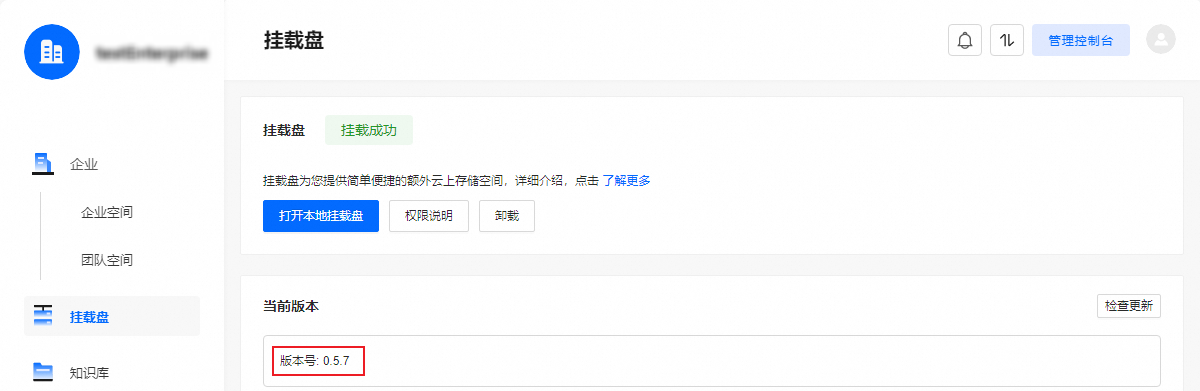
如何升级挂载盘的版本?
在挂载盘发布新版本后,阿里云盘企业版PC端将会弹出窗口提示用户升级至最新版本或者可以在PC端的挂载盘页面中,单击检查更新进行手动更新。
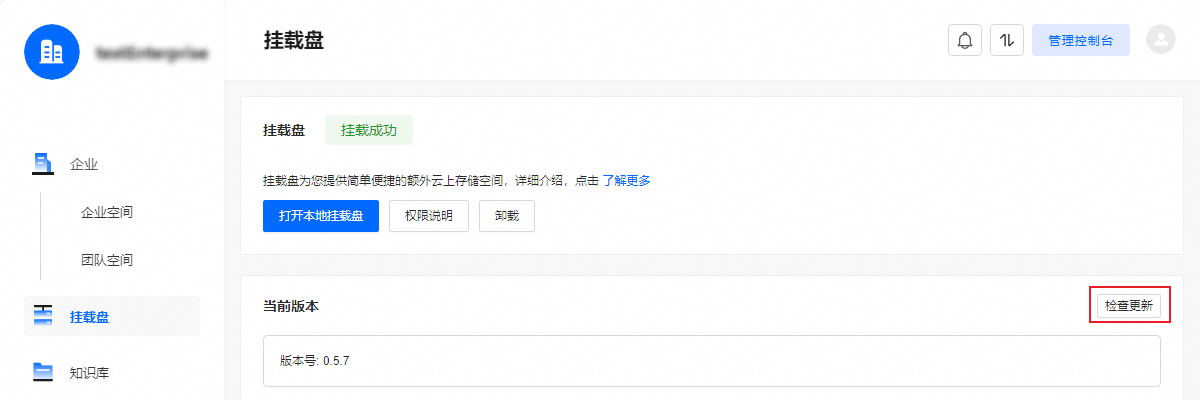
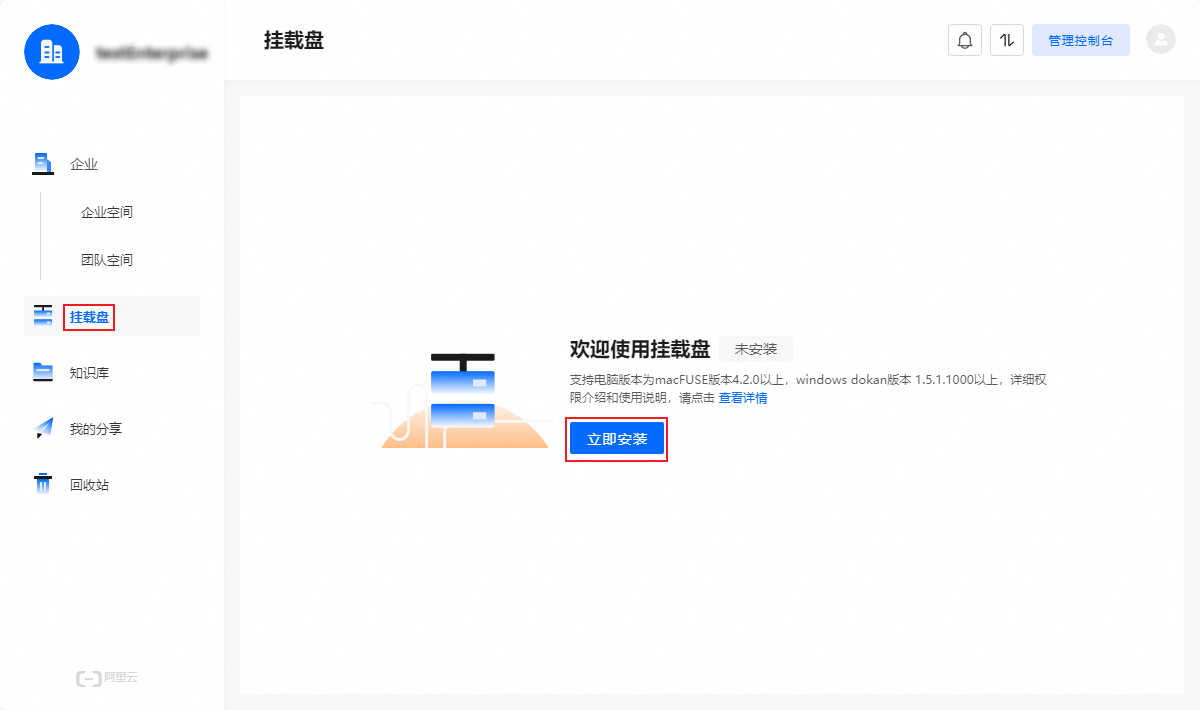
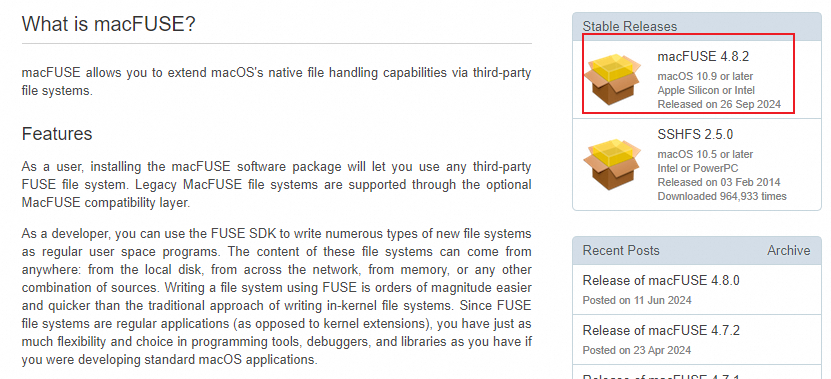
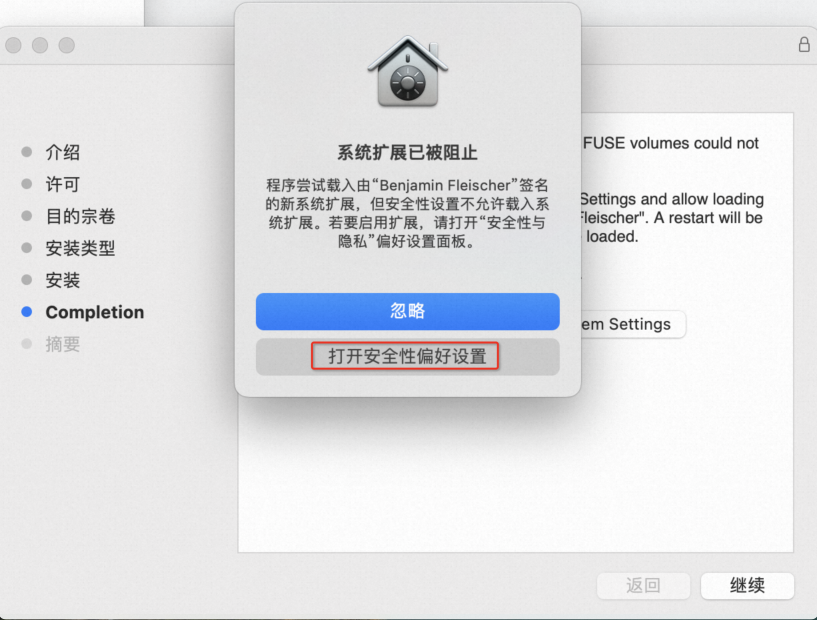
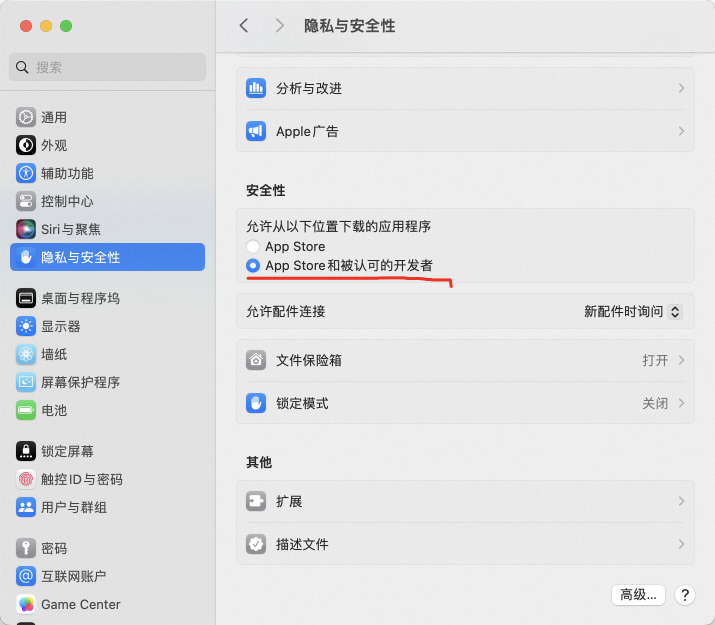
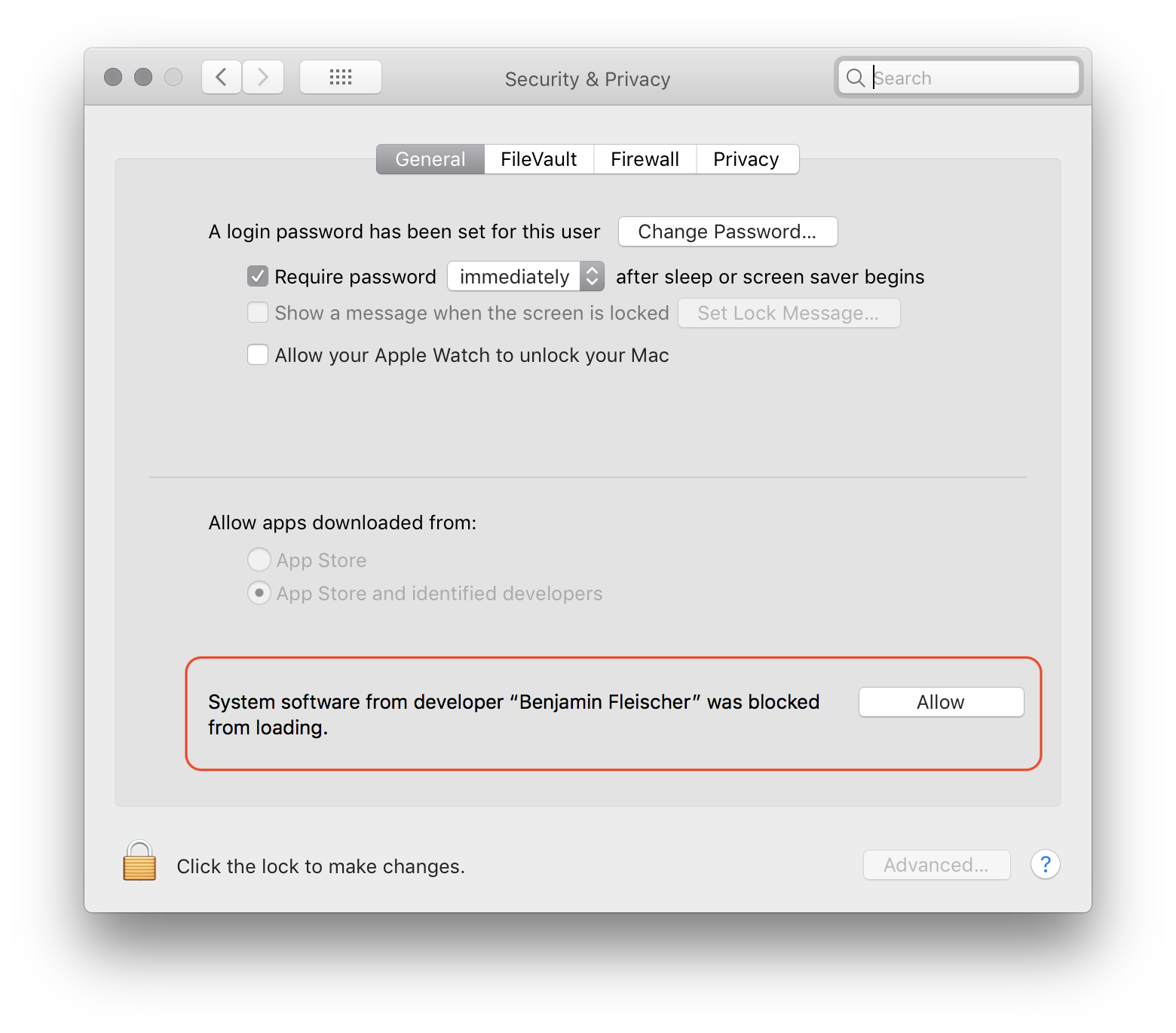
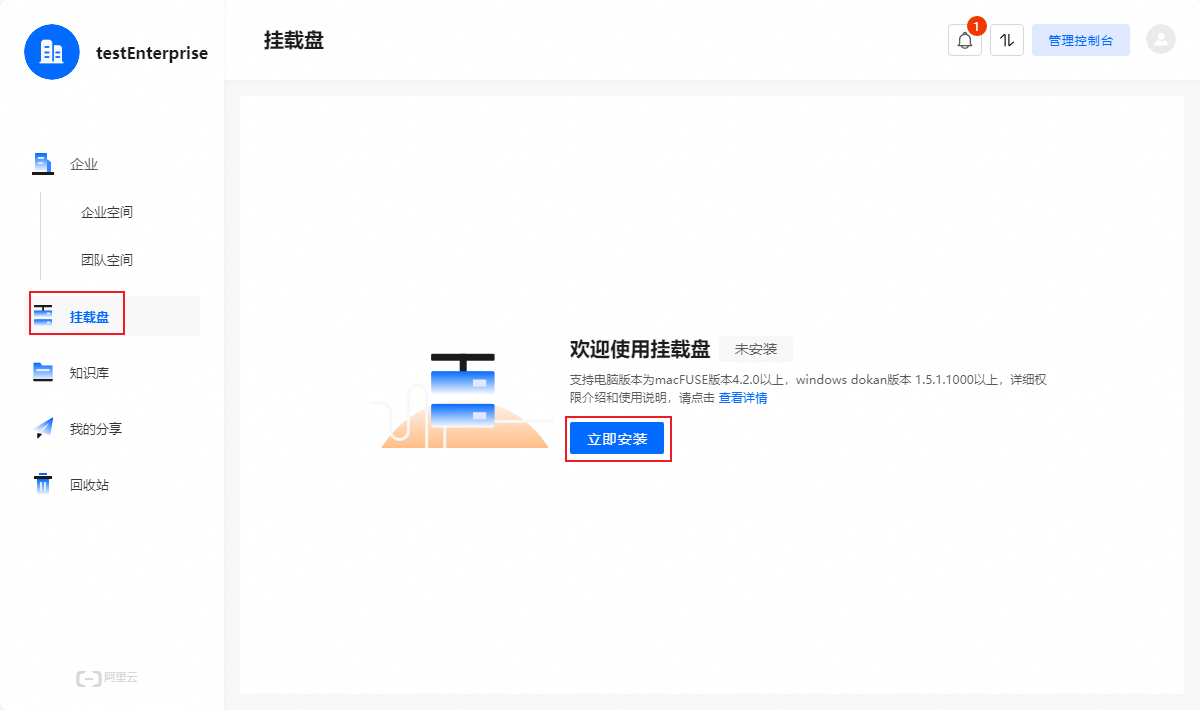
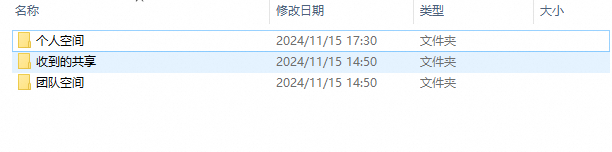

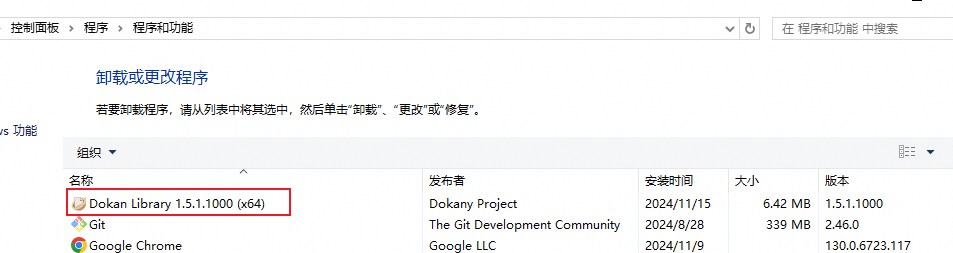 若未发现Dokan驱动。请参考以下步骤:
若未发现Dokan驱动。请参考以下步骤: